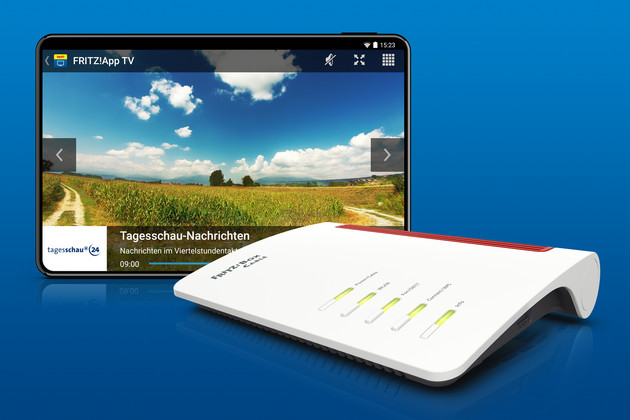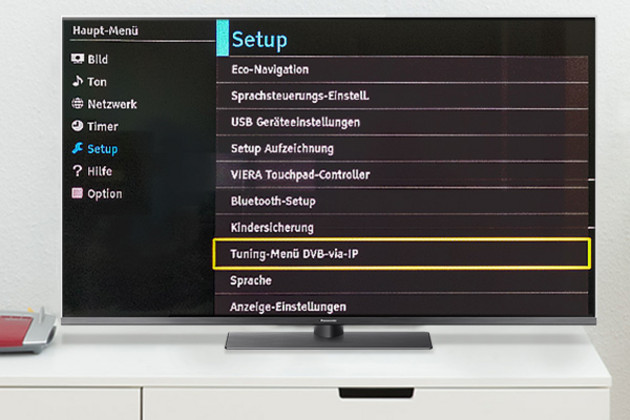Der eigene Cloud-Speicher mit FRITZ!Box
AVM Inhalt

Mit FRITZ!NAS laden Sie Ihre Daten nicht ins Internet hoch. Private Fotos, Videos und mehr befinden sich auf dem an der FRITZ!Box angeschlossenen USB-Speicher. Dritte haben darauf keinen Zugriff. Ihre Daten liegen ausschließlich in Ihrem Heimnetz und Sie können über einen gesicherten Kanal von überall darauf zugreifen.
Was Sie dafür benötigen, bringt die FRITZ!Box bereits mit: Über den USB-Anschluss stellen Sie eine Verbindung zu dem USB-Speicher her und integrieren den Datenträger ins gesamte Heimnetz. Mit FRITZ!NAS greifen Sie unterwegs über eine gesicherte Internetfreigabe schnell und sicher auf Ihre Daten zu.
Leicht einrichten und verwalten
Den entsprechenden Menüpunkt zur Einrichtung des USB-Speichers finden Sie auf der Benutzeroberfläche Ihrer FRITZ!Box. Legen Sie außerdem Nutzerprofile an und statten Sie diese mit individuellen Rechten aus. So entscheiden Sie beispielsweise, welcher Anwender sich Filme und Co. nur ansehen oder auch eigene Daten speichern darf.
Eine komplette Anleitung zum Einrichten der NAS-Funktion finden Sie hier.

Media-Streaming ins Heimnetz
Haben Sie auf dem USB-Speicher Musik-, Video- oder Bilddateien abgelegt, können Sie diese an entsprechende Abspielgeräte im lokalen Netzwerk streamen. Einzige Voraussetzung ist ein unterstützter UPnP-AV-Standard beim Abspielgerät. Rufen Sie die Daten durch Media-Streaming einfach vom USB-Speicher ab und sparen Sie sich das mühsame Verschieben von Filmen und Musik. Sorgen Sie mit FRITZ!NAS für mehr Komfort im Heimnetz.
Wie Sie die FRITZ!Box für das Media-Streaming konfigurieren, lesen Sie an dieser Stelle.
Möglichkeit zur Datensicherung
Erstellen Sie von wichtigen Daten eine Kopie und speichern Sie diese auf FRITZ!NAS. Im Falle eines technischen Defekts sind Sie unabhängiger und verfügen über eine zusätzliche Sicherung. Auch wenn mehrere Nutzer gleichzeitig auf bestimmte Daten zugreifen müssen, ist eine Auslagerung auf den USB-Speicher eine sinnvolle und effiziente Alternative.
Drei wichtige Punkte für FRITZ!NAS
-
Ihre Daten sind zuhause im eigenen Cloud-Speicher geschützt.
-
Dritte haben keinen Zugriff auf die Daten.
-
Sie greifen von unterwegs über einen gesicherten Kanal auf die Daten zu.
Auf unserem offiziellen Youtube-Kanal erklärt Gordon ganz einfach, wie Sie den USB-Speicher als Cloud-Speicher einrichten können.